
Литература / Практикум_по_ИМ_16-04-14
.pdf
Для параметра w2 заполнить поле “Значение по умолчанию”: 1.09
(рис.4.41)
Рис.4.41. Параметр w2
Для параметра k1 заполнить поле “Значение по умолчанию”: 0.1 (рис.4.42).
Рис.4.42. Параметр k1
Для параметра k2 заполнить поле “Значение по умолчанию”: 0.1
(рис.4.43).
Рис.4.43. Параметр k2
Для параметра a заполнить поле “Значение по умолчанию”: 0
(рис.4.44).
Рис.4.44. Параметр a
Теперь проведем связи между накопителями и параметрами
(рис.4.45).
Рис.4.45. Связи Следующий этап – создание графика. Перетащим график из палит-
ры “Статистика” на модель. Выделим его, нажмем “Добавить элемент данных” и определим оси (значение по оси X: x2, значение по оси Y: x1).
101
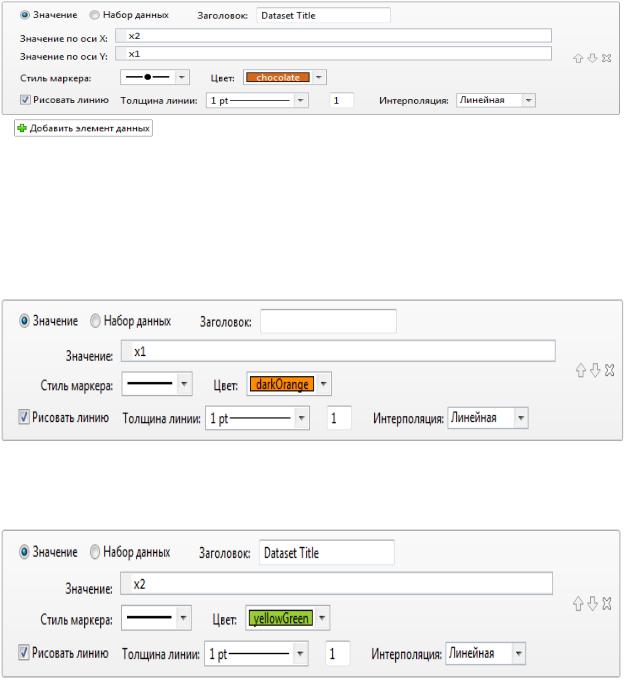
Здесь также можно назначить толщину, цвет, стиль маркера, рисующего график.
Рис.4.46. График
x1 и x2 – отклонения маятников от положения равновесия. Для того, чтобы показать колебательный процесс во времени, добавим еще 2 графика типа “Временной график” из палитры “Статистика”.
Выделим первый временной график, нажмем “Добавить элемент данных”, в поле “Значение” укажем x1 (рис.4.47).
Рис.4.47. Временной график x1
Выделим второй временной график, нажмем “Добавить элемент данных”, в поле “Значение” укажем x2 (рис.4.48).
Рис.4.48. Временной график x2
Для измения параметров во время выполнения модели, перетащим 5 элементов “Бегунок” из библиотеки “Элементы управления” (рис.4.49).
102

Рис.4.49. Бегунки
Для первого бегунка: свяжем его с параметром w1, установим минимальное и максимальное значения (рис.4.50).
Рис.4.50. Бегунок для w1
Для второго бегунка: свяжем его с параметром w2, установим минимальное и максимальное значения (рис.4.51).
Рис.4.51. Бегунок для w2
Для третьего бегунка: свяжем его с параметром k1, установим минимальное и максимальное значения (рис.4.52).
Рис.4.52. Бегунок для k1
Для четвертого бегунка: свяжем его с параметром k2, установим минимальное и максимальное значения (рис.4.53).
103

Рис.4.53. Бегунок для k2
Для пятого бегунка: свяжем его с параметром a, установим минимальное и максимальное значения (рис.4.54).
Рис.4.54. Бегунок для a
Работа модели (рис.4.55).
Рис. 4.55. Пример работы модели “Связанные маятники”
104
ГЛАВА 5
ДИСКРЕТНО-СОБЫТИЙНОЕ МОДЕЛИРОВАНИЕ ПРЕДПРИЯТИЙ ЗДРАВООХРАНЕНИЯ
5.1. Методология дискретно-событийного моделирования
Дискретно-событийное моделирование обязано своим рождением Дж.
Гордону, который в начале 1960-х спроектировал и реализовал на IBM систему GPSS. Основной объект в этой системе — пассивный транзакт (заявка на обслуживание), который может определенным образом представлять собой работников, клиентов, покупателей, детали, сырье, документы, сигналы и т. п. «Перемещаясь» по модели, транзакты становятся в очереди к одноканальным и многоканальным устройствам, захватывают и освобождают эти устройства, расщепляются, уничтожаются и т. д. Таким образом, дискретнособытийную модель можно рассматривать как глобальную схему обслуживания заявок. Аналитические результаты для большого количества частных случаев таких моделей рассматриваются в теории массового обслуживания
[37,63].
Этот подход используется для описания функционирования системы (процесса) из одного состояния в другое дискретным образом в виде события. Подход к построению имитационных моделей, предлагающий апроксимировать реальные процессы такими событиями и называется "дискретно-событийным" моделированием (discrete event modeling) и широко применяется в теории массового обслуживания, который изучает широкий класс случайных процессов в системах распространения информации, информационно-коммуникативных системах (компьютеры, интернет, связь и т.д.) и в различных отраслях массового обслуживания (железнодорожный, автомобильный транспорт, аэропорты, поликлиники, санаторные и лечебные учреждения, любые торговые предприятия, сферы обслуживания и др.) [1, 15, 16, 66, 69, 88, 94, 111, 127].
Процедура процесса массового обслуживания представляется следующим образом. Имеется очередь заявок (требований) на обслуживание. Поступив в обслуживающую систему, требование присоединяется к очереди других (ранее поступивших) требований. Канал обслуживания выбирает требование из находящихся в очереди, с тем чтобы приступить к его обслуживанию. После завершения процедуры обслуживания очередного требования канал обслуживания приступает к обслуживанию следующего требова-
105
ния, если таковое имеется в блоке ожидания. Цикл функционирования системы массового обслуживания такого рода повторяется многократно в течение всего периода работы обслуживающей системы.
Основными компонентами системы массового обслуживания являются:
входной поток поступающих требований (или заявок на обслуживание), который задается на основе вероятностного закона распределения моментов поступления заявок требований;
дисциплина очереди, принцип, на основе которого подключаются требования к очереди на обслуживание;
механизм обслуживания определяется продолжительностью процедуры обслуживания и количеством требований, удовлетворяемых в результате.
Взависимости от каналов обслуживания и наличием очередей можно классифицировать системы массового обслуживания: как одноканальные или многоканальные системы, без очереди, с очередью или бесконечной очередью.
5.2. Дискретно-событийная модель стоматологической клиники
Рассмотрим систему, предоставляющую сервисное обслуживание пациентов в стоматологии. В стоматологии есть две регистратуры, отвечающие за два различных типа операций: выдачу амбулаторных карт и записью на прием к врачу. В регистратуру стоят посетители. После обслуживания каждый пациент идет на приём. Цель моделирования такой системы может быть разной. Однако наиболее типичной целью исследования в подобных задачах массового обслуживания является оценка эффективности системы, т. е. нахождение числовых значений характеристик, описывающих качество обслуживания системой потока посетителей. Такими характеристиками являются время, проведенное клиентом в стоматологии, длина очереди, которую он отстоял, процент времени занятости обслуживающего персонала. Для поддержки принятия управленческих решений важно также уметь решать обратные задачи анализа: например, определять минимальное количество обслуживающего персонала при ограниченной средней длине очереди клиентов.
106

Пациенты приходят в стоматологию обычно в случайные моменты времени. У каждого пациента разные причины обращения к врачу, поэтому время обслуживания тоже случайно. Посещение врача занимает случайное время. Стоматология является типичной системой массового обслуживания. Такую систему можно представить моделью с небольшим числом типов абстрактных объектов: пациенты представляются заявками на обслуживание, а объекты, выполняющие обслуживание (врачи-стоматологи), представляются приборами, обрабатывающими заявки. Объекты типа «Очередь» имитируют ожидание без обработки.
Структура имитационной модели должна отражать структуру реальной системы массового обслуживания: заявки (пациенты) генерируются (входят в систему), становятся в очереди к обслуживающим приборам, а после полного обслуживания покидают систему. Характерной особенностью системы массового обслуживания является стохастическая природа описывающих эти системы характеристик.
Шаг 1. Создание модели. Вначале создадим новую модель посещения больных стоматологический клиники. Для этого мы будем использовать объекты Пешеходной библиотеки.
Создайте новую модель
1.Щелкните мышью по кнопке панели инструментов Создать  . Появится окно Мастера создания модели.
. Появится окно Мастера создания модели.
2.Задайте имя новой модели. В поле Имя модели введите Subway
Entrance.
0
Рис. 5.1. Создание новой модели 3. Выберите каталог, в котором будут сохранены файлы модели.
Если Вы хотите сменить предложенный по умолчанию каталог на какой-то другой, Вы можете ввести путь к нему в поле Местоположение или выбрать этот каталог с помощью диалога навигации по файловой системе, открывающегося по нажатию на кнопку Выбрать.
107

4. Щелкните мышью по кнопке Далее. Откроется вторая страница Мастера создания модели.
Рис. 5.2. Выбор метода моделирования
5. Здесь Вам будет предложено выбрать шаблон модели, на базе которого Вы будете разрабатывать Вашу модель. Поскольку мы хотим научить Вас процессу создания модели "с нуля", чтобы в дальнейшем Вы могли самостоятельно создавать аналогичные модели, не выбирайте шаблон модели, а просто закончите создание модели, щелкнув мышью по кнопке Готово.
Пользовательский интерфейс AnyLogic. В левой части рабочей об-
ласти будет находиться панель Проекты. Панель Проекты обеспечивает легкую навигацию по элементам моделей, открытых в текущий момент времени. Поскольку модель организована иерархически, то она отображается в виде дерева: сама модель образует верхний уровень дерева; эксперименты, классы активных объектов и Java классы образуют следующий уровень; элементы, входящие в состав активных объектов, вложены в соответствующую подветвь дерева класса активного объекта и т.д.
Вправой рабочей области будет отображаться панель Палитра, а внизу - панель Свойства. Панель Палитра содержит разделенные по категориям элементы, которые могут быть добавлены на диаграмму класса активного объекта или эксперимента. Панель Свойства используется для просмотра и изменения свойств выбранного в данный момент элемента (или элементов) модели.
Вцентре рабочей области AnyLogic Вы увидите графический редактор диаграммы класса активного объекта Main.
108
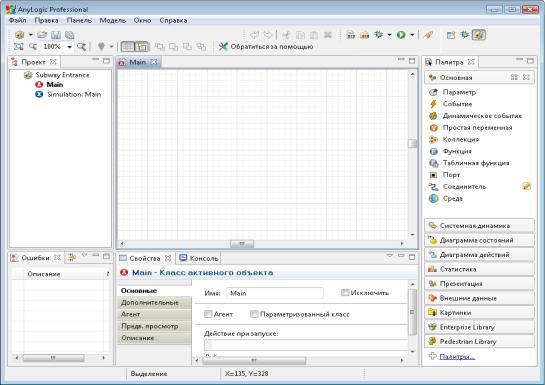
Рис. 5.3. Интерфейс среды
Шаг 2. Создание анимации. Теперь мы готовы к тому, чтобы начать разработку нашей модели.
Прежде всего, нам нужно создать анимацию модели. С помощью анимации Вы сможете визуально отображать поведение модели, кроме того, анимация нужна для того, чтобы графически задать объекты среды модели.
Чтобы облегчить рисование, мы вначале добавим изображение плана стоматологической клиники. Мы не будем рисовать план в графическом редакторе, а просто вставим уже готовое изображение.
Добавьте рисунок с изображением плана стоматологической клиники.
1.Вначале откройте закладку Презентация панели Палитра. Чтобы открыть какую-либо закладку панели Палитра (именуемую в дальнейшем палитрой), нужно щелкнуть мышью по заголовку этой палитры.
2.Палитра Презентация содержит элементы, используемые для рисования презентаций моделей: фигуры, с помощью которых Вы можете рисовать сложные презентации, а также элементы управления, с помощью которых Вы можете сделать Ваши презентации интерактивными.
109

Рис. 5.4. Меню Палитр
3. Перетащите элемент Изображение  из палитры Презентация на диаграмму класса активного объекта. Поместите его так, как показано на рисунке:
из палитры Презентация на диаграмму класса активного объекта. Поместите его так, как показано на рисунке:
Рис. 5.5. Создание изображения
4.Задайте свойства изображения в панели Свойства. Щелкните мышью по кнопке Добавить и выберите файл изображения плана павильона. Вы увидите добавленный план в области изображения.
5.Чтобы сохранить исходный размер изображения, установите флажок Исходный размер.
6.Заблокируйте изображение, установив флажок Блокировать. Вы не сможете выбрать заблокированную фигуру в графическом редакторе до тех пор, пока не снимете с нее блокировку. Мы делаем так потому, что мы будем рисовать другие фигуры поверх этого изображения, и поэтому мы хотим исключить возможность случайного редактирования изображения при рисовании этих фигур.
7.Изображение должно будет выглядеть следующим образом:
110
